உள்ளடக்க எச்சரிக்கையில் உள்ள கேம்-இன்-கேம் ப்ராக்ஸிமிட்டி குரல் அரட்டை அம்சம் நிச்சயமாக கேமை இன்னும் உற்சாகமாகவும், அதிவேகமாகவும் ஆக்குகிறது. இருப்பினும், இந்த அன்பான அம்சம் மிகவும் தரமற்றது. SpookTube இல் பணம் சம்பாதிப்பதைத் தடுக்கும் உள்ளடக்க எச்சரிக்கை குரல் அரட்டை அல்லது மைக்ரோஃபோனைப் பயன்படுத்துவதில் சிக்கல் இருந்தால், கவலைப்பட வேண்டாம்: உங்களுக்கு உதவக்கூடிய சில முறைகள் இங்கே உள்ளன. உள்ளடக்க எச்சரிக்கையில் உள்ள குரல் அரட்டை அல்லது மைக்ரோஃபோன் சிக்கலை எவ்வாறு சரிசெய்வது என்பதைப் படித்துப் பாருங்கள்.

உள்ளடக்க எச்சரிக்கை குரல் அரட்டை வேலை செய்யாத சிக்கலுக்கு இந்த முறைகளை முயற்சிக்கவும்
பின்வரும் எல்லா முறைகளையும் நீங்கள் முயற்சி செய்ய வேண்டியதில்லை: உள்ளடக்க எச்சரிக்கை குரல் அரட்டை அல்லது மைக்ரோஃபோன் உங்களுக்கு வேலை செய்யாத சிக்கலைச் சரிசெய்வதற்கான தந்திரத்தைச் செய்யும் ஒன்றைக் கண்டுபிடிக்கும் வரை, பட்டியலில் கீழே இறங்கவும்.
- உள்ளடக்க எச்சரிக்கையில் ஒலி அமைப்புகளைச் சரிபார்க்கவும்
- கணினியின் ஒலி அமைப்புகள் அனைத்தும் சரியாக உள்ளதா என்பதை உறுதிப்படுத்தவும்
- விளையாட்டு கோப்பு ஒருமைப்பாட்டை சரிபார்க்கவும்
- சாத்தியமான முரண்பட்ட மென்பொருள் நிரல்களை முடக்கவும்
- ஒலி அட்டை இயக்கியைப் புதுப்பிக்கவும்
- கணினி கோப்புகளை சரிசெய்யவும்

ஒலி இயக்கியைப் புதுப்பிக்கவும் குரல் அரட்டை சிக்கல்களை சரிசெய்ய
அனைத்து இயக்கிகளையும் இலவசமாகப் புதுப்பிக்க 3 படிகள்
1. பதிவிறக்கம்; 2. ஸ்கேன்; 3. புதுப்பிக்கவும்.
இப்போது பதிவிறக்கவும்
1. உள்ளடக்க எச்சரிக்கையில் ஒலி அமைப்புகளைச் சரிபார்க்கவும்
நீங்கள் முதலில் விளையாட்டைத் தொடங்கியதிலிருந்து உள்ளடக்க எச்சரிக்கையில் உள்ள குரல் அரட்டை வேலை செய்யவில்லை என்றால், கேமில் உள்ள ஒலி அமைப்புகள் தவறாக இருக்கலாம். உள்ளடக்க எச்சரிக்கையில் உள்ள குரல் அமைப்புகள் அனைத்தும் சரியாக உள்ளதா என்பதை உறுதிசெய்ய:
- உள்ளடக்க எச்சரிக்கையைத் துவக்கவும், பின்னர் தேர்ந்தெடுக்கவும் விருப்பங்கள் .
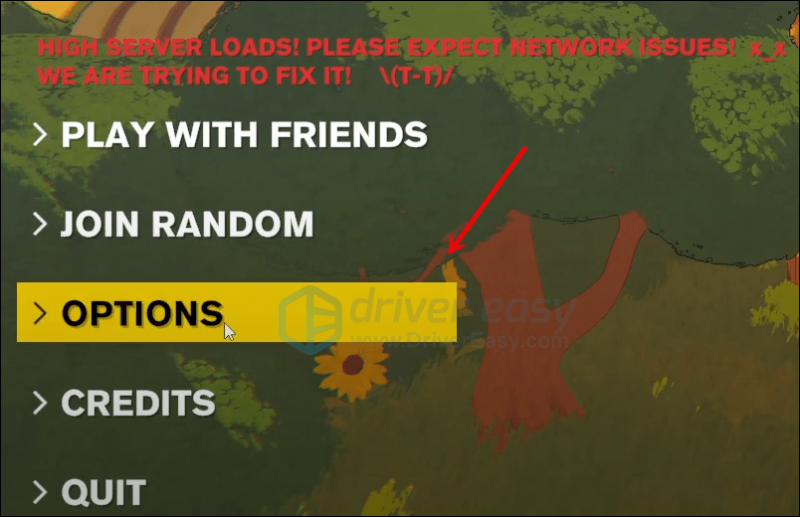
- செல்க ஆடியோ , பிறகு நீங்கள் பயன்படுத்தும் மைக்ரோஃபோனைத் தேர்ந்தெடுக்கவும் (இது பொதுவாக உங்களுடையது Realtek ஆடியோ அட்டை).
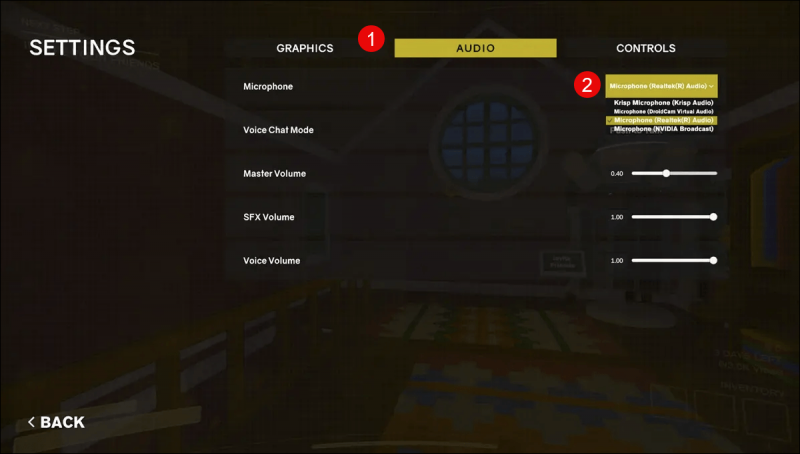
- பின்னர் குரல் கண்டறிதல் பயன்முறையை மாற்றவும் குரல் கண்டறிதல் . (குரல் கண்டறிதல் வேலை செய்யவில்லை என்றால், முயற்சிக்கவும் பேசுவதற்கு அழுத்தவும் குரல் அரட்டை செயல்படுகிறதா என்பதைப் பார்க்க.)

- பின்னர் உறுதி செய்து கொள்ளுங்கள் முதன்மை தொகுதி மற்றும் குரல் அளவு அதிகபட்சமாக அமைக்கப்பட்டுள்ளன.
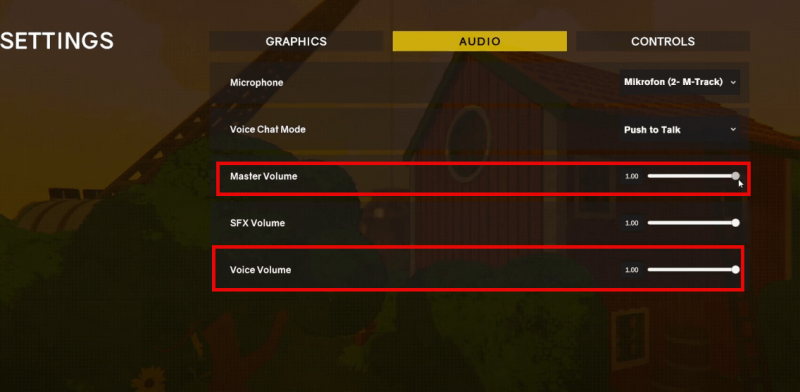
மேலே உள்ள அமைப்பு மாற்றங்கள் செய்யப்படும்போது, குரல் அரட்டை சரியாக வேலைசெய்கிறதா என்பதைப் பார்க்க, உள்ளடக்க எச்சரிக்கையை மீண்டும் தொடங்க முயற்சிக்கவும். சிக்கல் தொடர்ந்தால், தயவுசெய்து தொடரவும்.
2. கம்ப்யூட்டரின் ஒலி அமைப்புகள் அனைத்தும் சரியாக உள்ளதா என்பதை உறுதிப்படுத்தவும்
உள்ளடக்க எச்சரிக்கையில் உள்ள ஒலி அமைப்புகளைச் சரிபார்த்தாலும், குரல் அரட்டை சரியாக வேலை செய்ய மறுக்கும் போது, உங்கள் கணினியின் ஒலி அமைப்புகளும் சரியாக அமைக்கப்பட்டுள்ளதா என்பதை உறுதிப்படுத்திக் கொள்ள வேண்டும். அவ்வாறு செய்ய:
- உங்கள் விசைப்பலகையில், அழுத்தவும் விண்டோஸ் முக்கிய மற்றும் நான் அதே நேரத்தில் அமைப்புகளைத் திறக்கவும். தேர்ந்தெடு அமைப்பு > ஒலி .
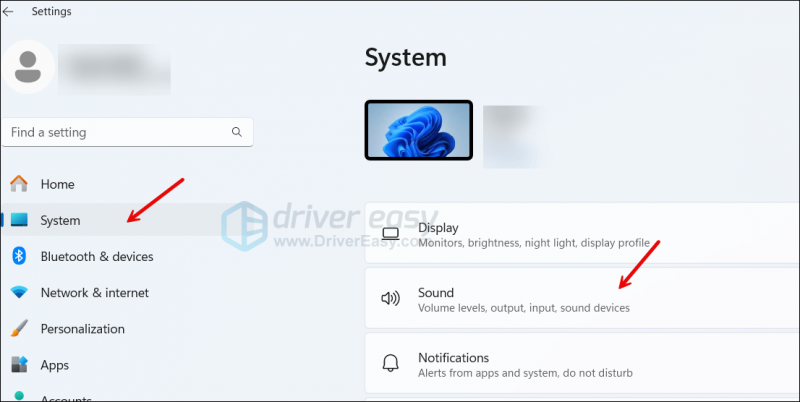
- தேர்ந்தெடுக்க, சிறிது கீழே உருட்டவும் தொகுதி கலவை .
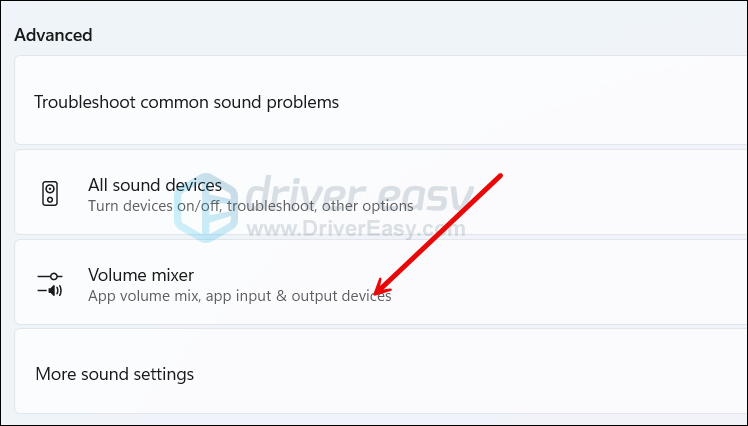
- வெளியீட்டு சாதனம் மற்றும் உள்ளீட்டு சாதனம் இரண்டும் சரியாக அமைக்கப்பட்டிருப்பதை உறுதிசெய்யவும். உங்கள் நீராவி நிரலுக்கான வெளியீடு மற்றும் உள்ளீட்டு சாதனங்கள் இரண்டும் அமைக்கப்பட்டுள்ளதா என்பதை உறுதிப்படுத்தவும் இயல்புநிலை .
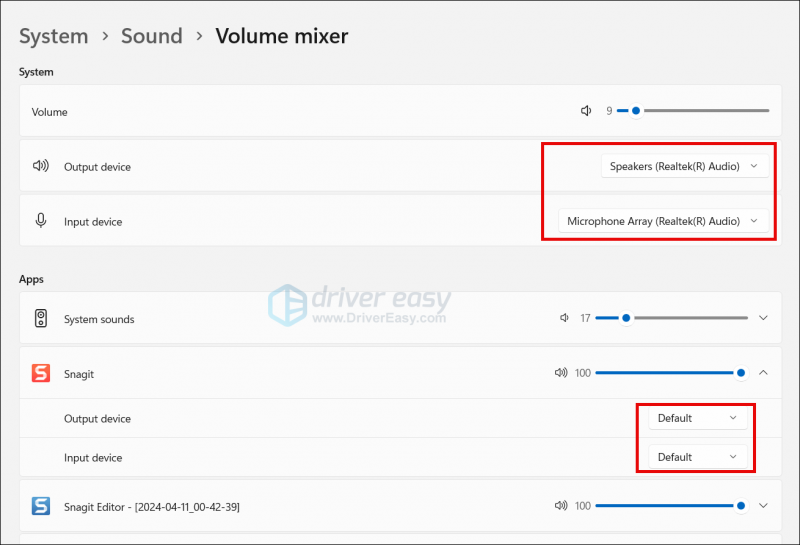
குரல் அரட்டை சரியாக இயங்குகிறதா என்பதைப் பார்க்க, ஸ்டீம் வழியாக உள்ளடக்க எச்சரிக்கையை மீண்டும் தொடங்க முயற்சிக்கவும். சிக்கல் தொடர்ந்தால், தயவுசெய்து தொடரவும்.
3. விளையாட்டு கோப்பு ஒருமைப்பாட்டை சரிபார்க்கவும்
குரல் அரட்டை அல்லது மைக்ரோஃபோன் வேலை செய்யாதது போன்ற கேம் குறைபாடுகளுக்கு மற்றொரு பொதுவான காரணம் கேம் கோப்புகள் சிதைந்திருப்பது அல்லது காணாமல் போனது. இதை சரிசெய்ய, நீராவிக்குள் கேம் கோப்பு ஒருமைப்பாட்டை சரிபார்க்க முயற்சி செய்யலாம். மேலும் இது வழக்கமாக உங்கள் கேமை சமீபத்திய பதிப்பிற்கு புதுப்பிக்கும். இது உங்களுக்கு அதிசயமாக இருக்கிறதா என்பதைப் பார்க்க:
- நீராவியை இயக்கவும்.
- இல் நூலகம் , உள்ளடக்க எச்சரிக்கையை வலது கிளிக் செய்து தேர்ந்தெடுக்கவும் பண்புகள் கீழ்தோன்றும் மெனுவிலிருந்து.
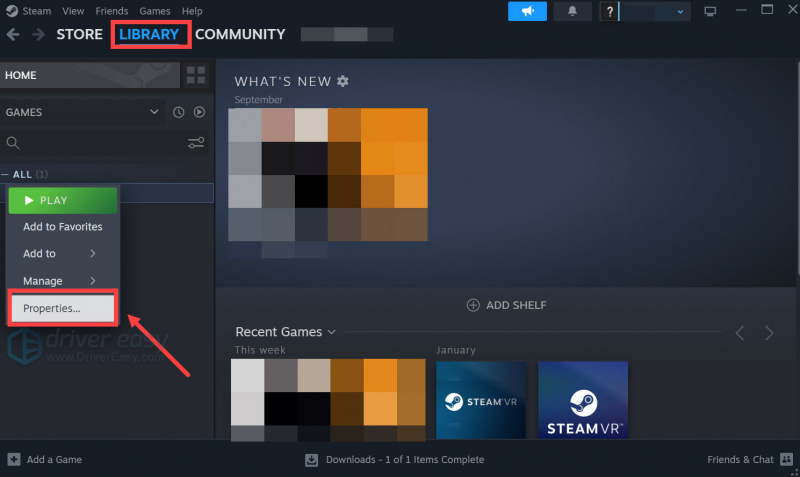
- என்பதைத் தேர்ந்தெடுக்கவும் நிறுவப்பட்ட கோப்புகள் தாவலை மற்றும் கிளிக் செய்யவும் கேம் கோப்புகளின் சரிபார்க்கப்பட்ட ஒருமைப்பாடு பொத்தானை.
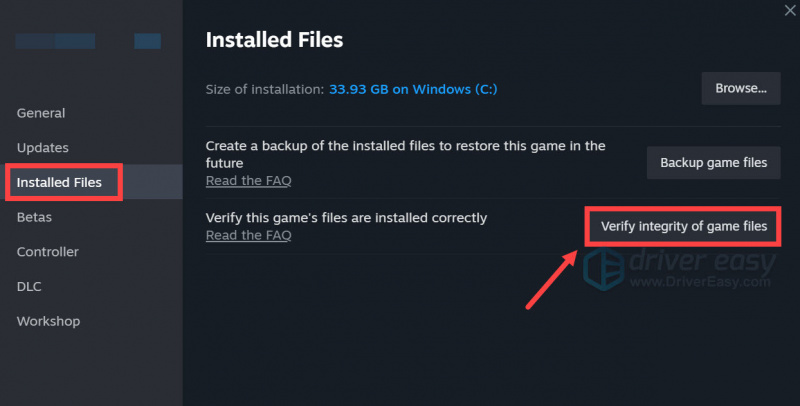
- நீராவி விளையாட்டின் கோப்புகளை சரிபார்க்கும் - இந்த செயல்முறை பல நிமிடங்கள் ஆகலாம்.
சரிபார்ப்பு முடிந்ததும், குரல் அரட்டை அல்லது மைக்ரோஃபோன் இப்போது செயல்படுகிறதா என்பதைப் பார்க்க, உள்ளடக்க எச்சரிக்கையை மீண்டும் தொடங்கவும். இது உதவவில்லை என்றால், தொடரவும்.
4. சாத்தியமான முரண்பட்ட மென்பொருள் நிரல்களை முடக்கவும்
ஒலி அட்டை ஆதாரங்களைப் பயன்படுத்தும் பின்னணியில் இயங்கும் வீடியோ பதிவு, ஸ்ட்ரீமிங், உலாவிகள் போன்ற மூன்றாம் தரப்பு நிரல்கள் உங்களிடம் இருந்தால், அவை உள்ளடக்க எச்சரிக்கையில் மைக்ரோஃபோனுக்கு இடையே முரண்பாடுகளை உருவாக்கி, பயனற்றதாக மாற்றும். எனவே நீங்கள் கேமிங்கைத் தொடங்குவதற்கு முன், தேவையற்ற அனைத்து பயன்பாடுகளையும் பின்வருமாறு மூடுவதை உறுதிசெய்யவும்:
- விண்டோஸ் டாஸ்க்பாரில் வலது கிளிக் செய்து தேர்ந்தெடுக்கவும் பணி மேலாளர் .
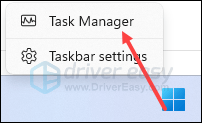
- சாத்தியமான ஒவ்வொரு சந்தேகத்திற்கிடமான பயன்பாட்டையும் தேர்ந்தெடுத்து கிளிக் செய்யவும் பணியை முடிக்கவும் அவற்றை ஒவ்வொன்றாக மூட வேண்டும்.
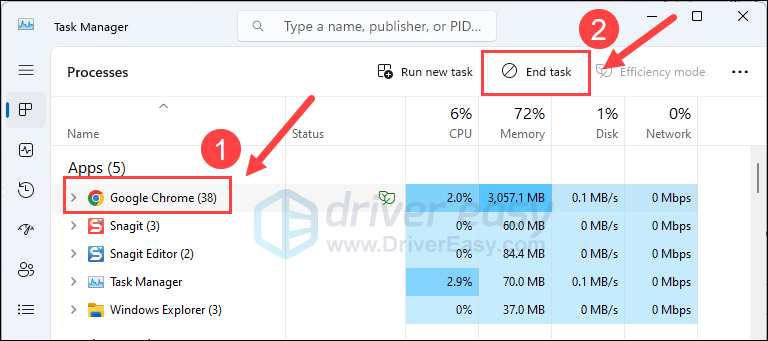
பின்னர் உள்ளடக்க எச்சரிக்கையை மீண்டும் இயக்கி, குரல் அரட்டை வேலை செய்யாத சிக்கல் சரி செய்யப்பட்டுள்ளதா எனப் பார்க்கவும். சிக்கல் தொடர்ந்தால், கீழே உள்ள அடுத்த திருத்தத்திற்குச் செல்லவும்.
5. ஒலி அட்டை இயக்கியைப் புதுப்பிக்கவும்
காலாவதியான அல்லது தவறான ஒலி அட்டை இயக்கி உங்கள் உள்ளடக்க எச்சரிக்கை குரல் அரட்டை வேலை செய்யாத பிரச்சனைக்கு குற்றவாளியாக இருக்கலாம், எனவே உள்ளடக்க எச்சரிக்கையில் மைக்ரோஃபோனை மீட்டெடுக்க மேலே உள்ள முறைகள் உதவவில்லை என்றால், உங்களிடம் சிதைந்த அல்லது காலாவதியான ஒலி அட்டை இருக்க வாய்ப்புள்ளது. இயக்கி. எனவே இது உதவுகிறதா என்பதைப் பார்க்க உங்கள் இயக்கிகளைப் புதுப்பிக்க வேண்டும்.
டிரைவரை கைமுறையாக புதுப்பிக்க உங்களுக்கு நேரமோ, பொறுமையோ அல்லது திறமையோ இல்லையென்றால், நீங்கள் அதை தானாகவே செய்யலாம் டிரைவர் ஈஸி . டிரைவர் ஈஸி தானாகவே உங்கள் கணினியை அடையாளம் கண்டு அதற்கான சரியான இயக்கிகளைக் கண்டறியும். உங்கள் கணினியில் இயங்கும் சிஸ்டம் என்ன என்பதை நீங்கள் சரியாகத் தெரிந்து கொள்ள வேண்டிய அவசியமில்லை, நீங்கள் பதிவிறக்கும் தவறான டிரைவரால் நீங்கள் சிரமப்பட வேண்டிய அவசியமில்லை, மேலும் நிறுவும் போது தவறு செய்வது பற்றி நீங்கள் கவலைப்படத் தேவையில்லை. டிரைவர் ஈஸி அனைத்தையும் கையாளுகிறது.
உங்கள் இயக்கிகளை தானாக புதுப்பிக்கலாம் இலவசம் அல்லது தி ப்ரோ பதிப்பு டிரைவர் ஈஸி. ஆனால் ப்ரோ பதிப்பில் இது 2 படிகளை மட்டுமே எடுக்கும் (மேலும் உங்களுக்கு முழு ஆதரவும் 30 நாள் பணம் திரும்ப உத்தரவாதமும் கிடைக்கும்):
- பதிவிறக்க Tamil மற்றும் இயக்கி எளிதாக நிறுவவும்.
- இயக்கி எளிதாக இயக்கவும் மற்றும் கிளிக் செய்யவும் இப்போது ஸ்கேன் செய்யவும் பொத்தானை. டிரைவர் ஈஸி உங்கள் கணினியை ஸ்கேன் செய்து, ஏதேனும் சிக்கல் உள்ள இயக்கிகளைக் கண்டறியும்.

- கிளிக் செய்யவும் அனைத்தையும் புதுப்பிக்கவும் சரியான பதிப்பை தானாக பதிவிறக்கி நிறுவ அனைத்து உங்கள் கணினியில் விடுபட்ட அல்லது காலாவதியான இயக்கிகள். (இதற்குத் தேவை ப்ரோ பதிப்பு - அனைத்தையும் புதுப்பி என்பதைக் கிளிக் செய்யும் போது மேம்படுத்தும்படி கேட்கப்படுவீர்கள்.)
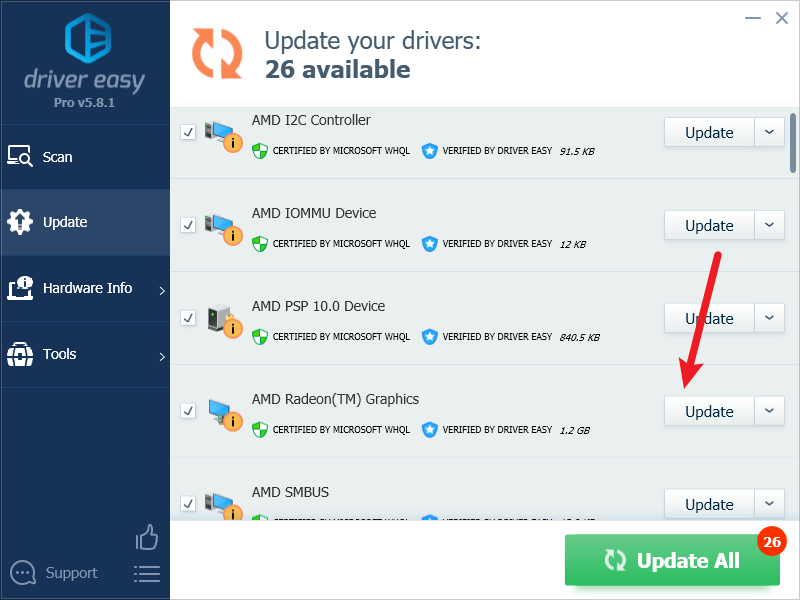
குறிப்பு : நீங்கள் விரும்பினால் இலவசமாகச் செய்யலாம், ஆனால் இது ஓரளவு கையேடு. - மாற்றங்கள் நடைமுறைக்கு வர உங்கள் கணினியை மறுதொடக்கம் செய்யவும்.
உள்ளடக்க எச்சரிக்கையை மீண்டும் துவக்கி, குரல் அரட்டை வேலை செய்யாத சிக்கலைச் சரிசெய்ய சமீபத்திய ஒலி அட்டை இயக்கி உதவுகிறதா என்பதைப் பார்க்கவும். இந்த திருத்தம் உங்களுக்கு வேலை செய்யவில்லை என்றால், கீழே உள்ள அடுத்த திருத்தத்தை முயற்சிக்கவும்.
6. கணினி கோப்புகளை சரிசெய்தல்
நீங்கள் தொடர்ந்து சிக்கல்களை எதிர்கொண்டால் மற்றும் முந்தைய தீர்வுகள் எதுவும் பயனுள்ளதாக நிரூபிக்கப்படவில்லை என்றால், உங்கள் சிதைந்த கணினி கோப்புகள் காரணமாக இருக்கலாம். இதை சரிசெய்ய, கணினி கோப்புகளை சரிசெய்வது முக்கியமானது. இந்தச் செயல்பாட்டில் சிஸ்டம் ஃபைல் செக்கர் (SFC) கருவி உங்களுக்கு உதவும். 'sfc / scannow' கட்டளையை இயக்குவதன் மூலம், சிக்கல்களை அடையாளம் காணும் மற்றும் காணாமல் போன அல்லது சிதைந்த கணினி கோப்புகளை சரிசெய்யும் ஸ்கேன் ஒன்றை நீங்கள் தொடங்கலாம். இருப்பினும், கவனிக்க வேண்டியது அவசியம் SFC கருவி முதன்மையாக முக்கிய கோப்புகளை ஸ்கேன் செய்வதில் கவனம் செலுத்துகிறது மற்றும் சிறிய சிக்கல்களை கவனிக்காமல் இருக்கலாம் .
SFC கருவி குறைவாக இருக்கும் சூழ்நிலைகளில், மிகவும் சக்திவாய்ந்த மற்றும் சிறப்பு வாய்ந்த Windows பழுதுபார்க்கும் கருவி பரிந்துரைக்கப்படுகிறது. பாதுகாக்கவும் ஒரு தானியங்கி விண்டோஸ் பழுதுபார்க்கும் கருவியாகும், இது சிக்கலான கோப்புகளை அடையாளம் கண்டு, செயலிழந்தவற்றை மாற்றுவதில் சிறந்து விளங்குகிறது. உங்கள் கணினியை முழுமையாக ஸ்கேன் செய்வதன் மூலம், Fortect உங்கள் விண்டோஸ் சிஸ்டத்தை சரிசெய்வதற்கு மிகவும் விரிவான மற்றும் பயனுள்ள தீர்வை வழங்க முடியும்.
- பதிவிறக்க Tamil மற்றும் Fortect ஐ நிறுவவும்.
- கோட்டையைத் திறக்கவும். இது உங்கள் கணினியை இலவசமாக ஸ்கேன் செய்து உங்களுக்கு வழங்கும் உங்கள் கணினி நிலை பற்றிய விரிவான அறிக்கை .

- முடிந்ததும், எல்லா சிக்கல்களையும் காட்டும் அறிக்கையைப் பார்ப்பீர்கள். அனைத்து சிக்கல்களையும் தானாக சரிசெய்ய, கிளிக் செய்யவும் பழுதுபார்க்கத் தொடங்குங்கள் (முழு பதிப்பை நீங்கள் வாங்க வேண்டும். இது ஒரு உடன் வருகிறது 60 நாள் பணம் திரும்ப உத்தரவாதம் Fortect உங்கள் சிக்கலை சரிசெய்யவில்லை என்றால் நீங்கள் எப்போது வேண்டுமானாலும் பணத்தைத் திரும்பப் பெறலாம்).
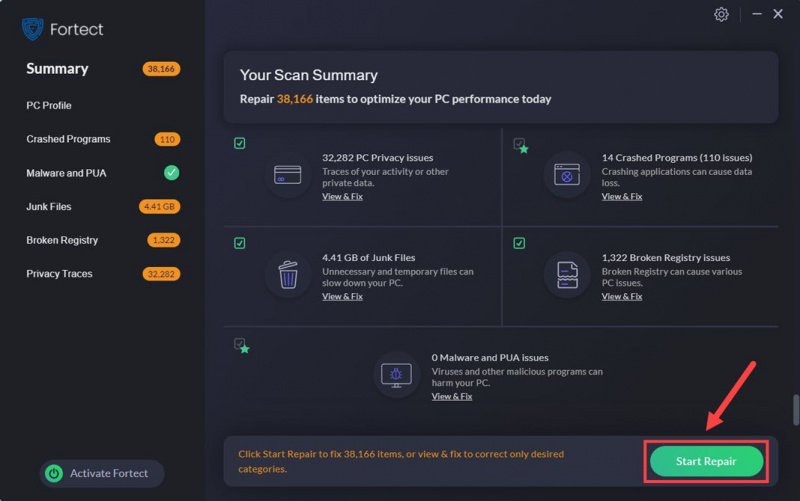
உள்ளடக்க எச்சரிக்கையில் உள்ள குரல் அரட்டை அல்லது மைக்கை எவ்வாறு சரிசெய்வது என்பது குறித்த இடுகையைப் படித்ததற்கு நன்றி. கீழே ஒரு கருத்தை இடுவதன் மூலம் உங்களுக்கு வேறு ஏதேனும் பரிந்துரைகள் இருந்தால் எங்களுக்குத் தெரியப்படுத்துங்கள்.





![[நிலையான] wdcsam64_prewin8.sys கோர் ஐசோலேஷன் முடக்கப்பட்டது](https://letmeknow.ch/img/knowledge-base/94/wdcsam64_prewin8.png)
